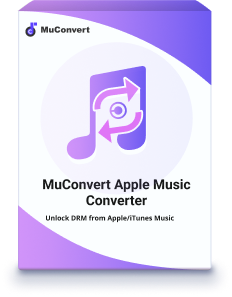Cómo convertir M4A a MP3 en Windows/Mac [4 formas]
- 6 de mayo de 2023
- vickyliang
En comparación con otros contenedores de audio con pérdida, M4A se inventó para preservar música de alta calidad y brindar a los usuarios una mejor experiencia de transmisión de música. Cuando Apple también adaptó M4A para codificar las canciones proporcionadas en iTunes y iPods, M4A se volvió mucho más popular y con mayor compatibilidad en reproductores multimedia que nunca.
Sin embargo, como M4A es más popular para dispositivos Mac, a veces puede resultarle difícil jugar en Windows, Samsung, HTC y otros dispositivos. Como MP3 es el formato de audio compatible universalmente, este blog le recomendará las 4 mejores formas prácticas de convertir M4A a MP3 para reproducir canciones en todas partes sin restricciones de compatibilidad. Ahora, solo sígueme y echa un vistazo.
Método 1: convertir M4A a MP3 a través de Audio Converter
Al buscar en línea, descubrirá fácilmente muchos mejores convertidores de M4A a MP3, especialmente aquellas herramientas en línea. Sin embargo, la mayoría de ellos tendrían las siguientes desventajas:
- Casi todos los convertidores de M4A a MP3 en línea limitan el tamaño de los archivos que carga (sin exceder los 100 MB o incluso los 50 MB).
- La mayoría de estas herramientas están llenas de anuncios en pantalla, lo que genera debilidades en la seguridad y la estabilidad.
Por lo tanto, frente a tantas opciones, MuConvert Convertidor de música de Apple se evalúa como el mejor convertidor de M4A a MP3 que debe probar. Este excelente programa es muy compatible con la conversión de música M4A protegida por DRM, lo que le permite eliminar DRM y convertir tanto las canciones protegidas de iTunes M4A como la transmisión. Música de Apple a MP3 u otros formatos populares dentro de una manipulación muy simple. Como MuConvert Apple Music Converter retendrá la calidad de sonido sin pérdida para usted, es posible obtener la misma calidad sin pérdida de Apple para transmitir las canciones convertidas localmente en cualquier reproductor multimedia.
Para facilitar una increíble experiencia de conversión de M4A a MP3, MuConvert Apple Music Converter ha equipado las siguientes características para ayudar. Por favor revise la explicación explícita de ellos:
Reproductor web integrado de Apple Music: al incorporar el reproductor web Apple Music en el programa, ya no necesita instalar iTunes o aplicaciones de música para sincronizar con su biblioteca de música para cargar y convertir las listas de reproducción. Simplemente inicie sesión en el reproductor web y podrá explorar cualquier contenido para descargar en poco tiempo.
Personalización de parámetros: también es posible que ajuste los parámetros de salida en las preferencias. Desde formatos de salida hasta configuraciones de calidad como SampleRate y Bitrate, el programa te permite determinar por ti mismo y hacer que los archivos convertidos sean totalmente compatibles con todos los dispositivos.
Etiquetas ID3 completas retenidas: a pesar de la configuración de los parámetros, el programa también conservará todas las etiquetas ID3 originales que acompañan a la conversión de canciones de M4A, lo que favorece la gestión posterior de la música a nivel local.
Alta productividad asegurada: el programa también adopta técnicas de aceleración innovadoras, que pueden funcionar para acelerar la conversión a 10 veces más rápido. Además de la función de conversión por lotes, la productividad en la conversión de M4A a MP3 se puede mejorar considerablemente.
A continuación, siga la guía de manipulación y aprenda cómo convertir M4A a MP3 en Mac/Windows utilizando MuConvert Apple Music Converter de una manera bastante poderosa:
PASO 1. Inicie sesión en Apple Music Web Player para seleccionar canciones de M4A
Después de instalar MuConvert Apple Music Converter e iniciar el software, se supone que debe ingresar al Apple Web Player iniciando sesión con su ID de Apple. Tan pronto como ingrese con éxito, puede elegir las canciones de transmisión de M4A que desea convertir arrastrando y soltando directamente el botón rojo "+".

PASO 2. Configure los parámetros de salida
Configure los parámetros de salida en "Avanzado" en la sección "Preferencias". Puede elegir MP3 como formato de salida aquí directamente. Además, está disponible para ajustar la configuración avanzada, como la tasa de bits y la frecuencia de muestreo, según lo requiera.

PASO 3. Convierte M4A a MP3
Finalmente, presione el ícono "Convertir todo" en la esquina inferior derecha, y MuConvert Apple Music Converter se ejecutará para convertir canciones M4A a MP3 en poco tiempo. Solo espere a que la conversión se complete con éxito.

Método 2: convertir archivos M4A a MP3 con iTunes
Para los usuarios de dispositivos Apple, si ha instalado iTunes previamente, también es posible convertir M4A a MP4 directamente con él. Al usar iTunes, ya no necesita instalar ningún otro programa de terceros. Sin embargo, recuerda que los archivos MP3 convertidos solo se guardarán en la biblioteca de iTunes en lugar de descargarse como archivos locales.
Aquí también lo guía sobre cómo convertir M4A a MP3 utilizando iTunes dentro de varios procedimientos. Son fáciles de seguir. Ahora, sumérgete en:
PASO 1. Inicie iTunes en su dispositivo y vaya a "Preferencias" > "General".
PASO 2. Seleccione "Codificador de MP3" en el menú desplegable "Importar usando". Presiona el ícono "OK" para aplicar el cambio.
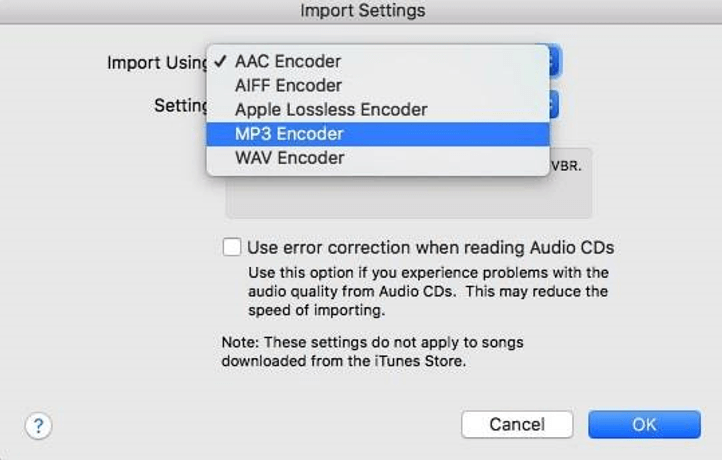
PASO 3. Ahora, debe navegar a la biblioteca de iTunes y elegir la canción M4P que desea convertir al formato MP3.
PASO 4. Después de eso, ve a "Archivo" > "Convertir" > "Crear versión MP3", y la canción se creará como una copia MP3 en la biblioteca de iTunes.
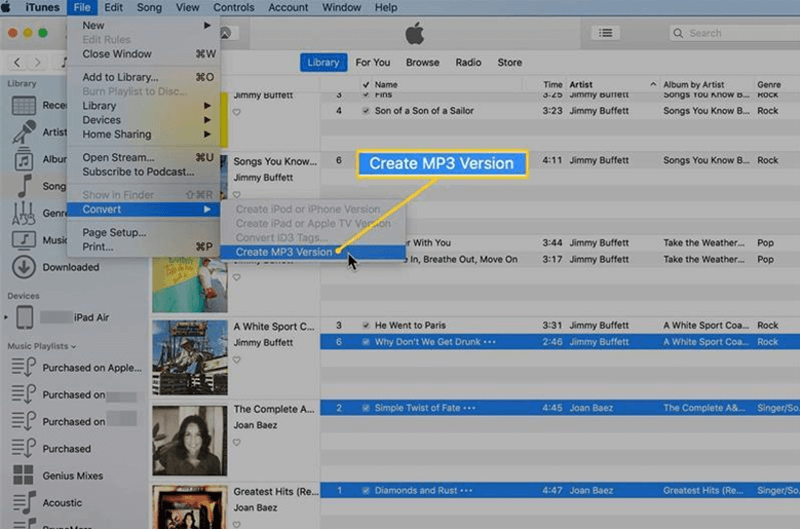
Método 3: convertir M4A en MP3 con FFmpeg
También me gustaría presentar una solución orientada a Mac para convertir M4A a MP3 en Mac de forma sencilla, utilizando la aplicación Terminal integrada. Para iniciar la conversión, solo se necesitan varios comandos para ingresar. Pero aún así, en comparación con el método de conversión de M4A a MP3 de una sola parada que utiliza MuConvert Apple Music Converter, la solución sería:
- un poco difícil de entender para los principiantes.
- lento, especialmente para convertir un lote de archivos a la vez.
Sin embargo, como también es gratuito para comenzar, puede seguir inmediatamente los procedimientos a continuación para convertir 4A a MP3 en Mac utilizando estos comandos FFmpeg:
PASO 1. En primer lugar, primero debe instalar FFMPEG en su Mac y también copiar el script por lotes aquí para convertir archivos M4A a MP3 por lotes.
PASO 2. Ahora, debe crear dos carpetas en Mac para almacenar los archivos M4A y MP3 por separado.
PASO 3. Inicie Terminal y escriba la línea de comando como se muestra en la siguiente imagen. Simplemente presione la tecla "Enter" en su teclado y los archivos M4A se convertirán directamente al formato MP3.
NOTA: Si desea convertir un solo archivo M4A a MP3, copie y pegue estos comandos para ingresar a la Terminal:
- ffmpeg -i entrada.m4a salida.mp3
- ffmpeg -i entrada.m4a -acodec libmp3lame salida.mp3
- ffmpeg -i entrada.m4a -f mp3 salida.mp3
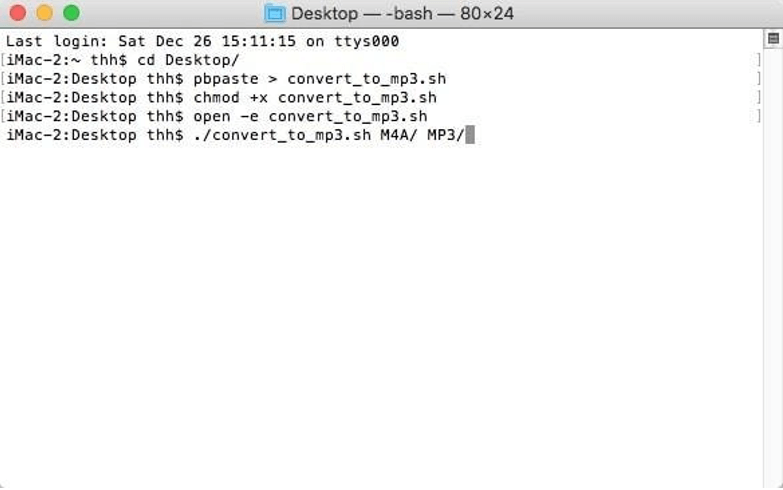
Método 4: Convierta M4A a MP3 a través de una herramienta en línea gratuita
Los convertidores de M4A a MP3 en línea también atraen la atención de muchos usuarios por su conveniencia y alta compatibilidad. Independientemente de los dispositivos que esté utilizando, acceder a él para convertir M4A a MP3 en línea le ahorra esfuerzo y tiempo al buscar o instalar un programa de terceros.
Entre tantos convertidores en línea, Convertidor CloudConvert M4A a MP3 ofrece una interfaz limpia sin anuncios desordenados que perturbarían la conversión en línea. Con la configuración de parámetros avanzada y la funcionalidad de recorte simple, los usuarios pueden convertir archivos M4A a MP3 en línea con servicios agradables. Siga esta breve guía y convierta M4A a MP3 a través de CloudConvert ahora:
Consejo: Recuerde que solo se pueden convertir 25 archivos (limitados a 5 GB por cada uno) con CloucConvert de forma gratuita cada día.
PASO 1. En su navegador web, navegue hasta CloudConvert M4A to MP3 Converter y presione "Seleccionar archivo" para importar las pistas de M4A a la plataforma.
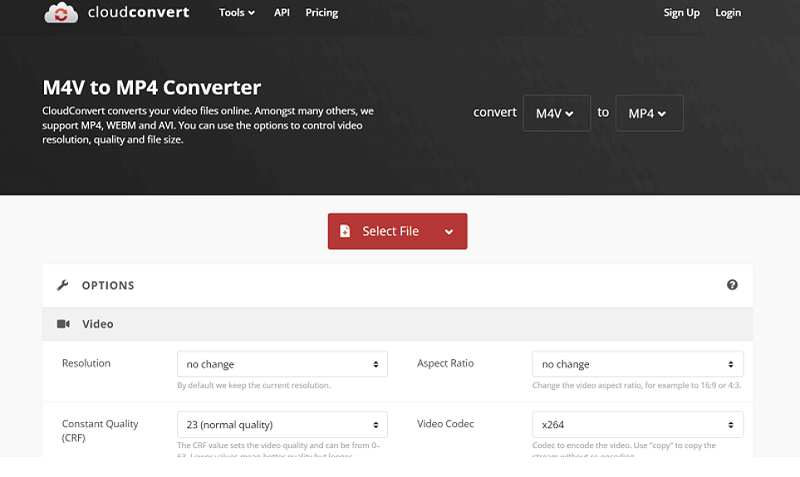
PASO 2. Gire hacia abajo para ajustar las opciones de salida, como el códec, la escala, la tasa de bits y el volumen para convertir las pistas.
PASO 3. Recorte el audio si es necesario agregando la hora de inicio y finalización.
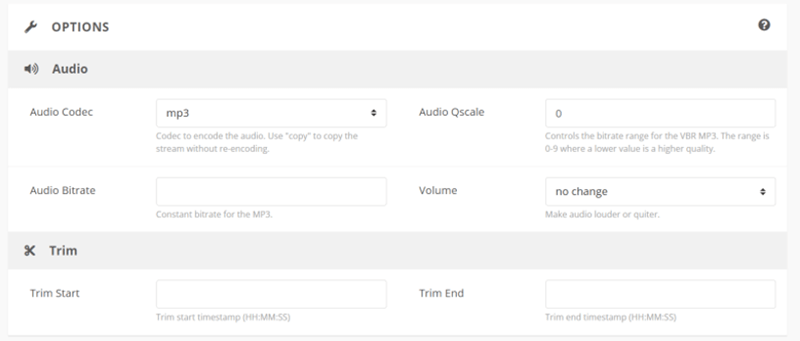
PASO 4. Inicie la conversión cuando la configuración esté lista. Solo un minuto, se le proporcionará el icono "Descargar" para guardar las pistas MP3 convertidas sin conexión.
Comparación de las Formas de Convertir M4A a MP3
Después de revisar estas 4 formas de convertir M4A a MP3, ahora simplemente sacamos una conclusión sobre la comparación entre ellas para que pueda seleccionar mejor el método más adecuado para su uso:
| Métodos | Se requiere iTunes | La conversión por lotes | Limitación de tamaño de archivo | Velocidad de conversión | Calidad de salida | Seguro Garantizado |
| Vía MuConvert | × | √ | × | Alta velocidad | Lossless | √ |
| A través de iTunes | √ | √ | × | Lenta | Lossless | √ |
| Vía FFmpeg | × | √ | × | Lenta | Comprimido | × |
| A través de la herramienta en línea | × | v | √ | Rápido | Comprimido | × |
Para hacer una conclusión simple aquí, entre las herramientas 4 para convertir M4A a MP3, MuConvert Convertidor de música de Apple puede ofrecer una experiencia más eficiente, sin limitación de tamaño de archivo, pero puede conservar la mejor calidad de sonido sin pérdidas y facilita una velocidad de conversión por lotes de hasta 10X para usted. Por lo tanto, si está considerando una forma profesional de convertir M4A a MP3, MuConvert Apple Music Converter es una opción más racional para usted.
Preguntas frecuentes sobre la conversión de archivos M4A a MP3
P1: ¿Qué son los archivos M4A? ¿Qué programas pueden abrirlo?
M4A se refiere a una extensión de archivo de un archivo de audio MPEG-4. Al utilizar diferentes métodos de codificación, su calidad se presentaría como diferente. Por ejemplo, cuando está codificado por el códec AAC (Advanced Audio Coding), la calidad del audio sería con pérdida. Por el contrario, si utilizamos ALAC (Apple Lossless Audio Codec) para codificar archivos M4A, la calidad se puede mantener en el estado sin pérdidas y le brinda el mejor efecto de sonido.
Para abrir un archivo M4A, hay muchos reproductores multimedia que pueden ser totalmente compatibles, como los programas comunes como VLC, Windows Media Player, QuickTime e iTunes. Por lo tanto, puede usarlos para abrir archivos M4A y reproducirlos directamente en sus dispositivos.
P2: ¿La conversión de M4A a MP3 pierde calidad?
Al procesar la conversión de formato M4A a MP3, la calidad se comprime más o menos. Sin embargo, si puede seleccionar un convertidor M4A a MP3 confiable y profesional como MuConvert Convertidor de música de Apple, le garantizará la mejor calidad sin pérdidas posible.
P3: ¿Se puede convertir M4A a MP3 en Windows Media Player?
Si desea convertir archivos M4A sin DRM a MP3, Windows Media Player le ofrece una forma gratuita y solo debe seguir los siguientes procedimientos sencillos:
PASO 1. En Windows, abra el archivo M4A que desea convertir a través de Windows Media Player.
PASO 2. Vaya a "Menú" > "Organizar".
PASO 3. Abra el menú "Opciones" y presione la selección "Copiar música".
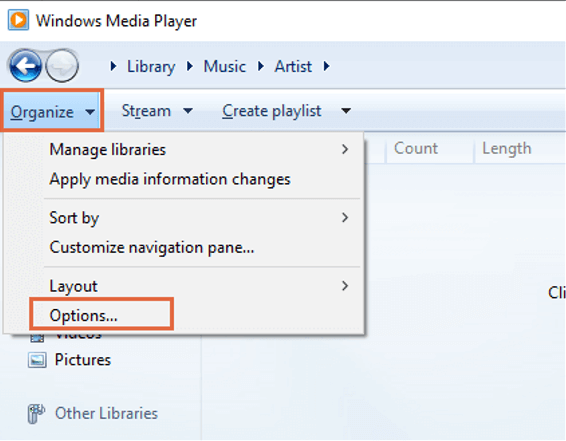
PASO 4. En la ventana emergente, seleccione la carpeta de salida y también MP3 como su formato de salida.
PASO 5. Envíe "OK" y el archivo M4A se convertirá a MP3 en su dispositivo Windows.
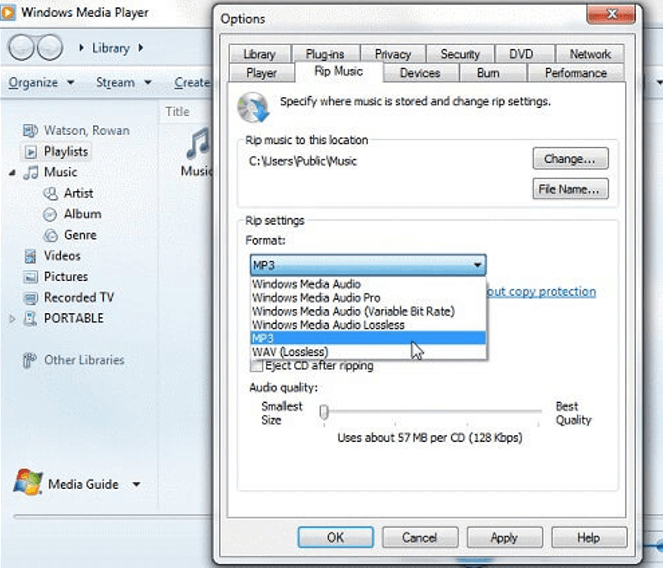
Cuando obtenga estas 4 formas, ya no será un problema convertir M4A a MP3. Entre todas estas soluciones, todavía recomendaría MuConvert Convertidor de música de Apple por su gran productividad, rendimiento rápido y calidad sin pérdidas. Entonces, ¿cuál es su considerable opción?